轻松搞定!PPT 图表新数据追加秘籍
在制作演示文稿时,经常会用到图表来直观展示数据,而有时候,我们需要为已有的图表追加新数据,以保证信息的及时更新和准确性,下面就为您详细介绍 PPT 中为图表追加新数据的方法。
想要为 PPT 图表追加新数据,第一步要明确图表的类型和结构,不同类型的图表,如柱状图、折线图、饼图等,其数据追加的方式可能会有所差异,在操作之前,先搞清楚图表的特点至关重要。
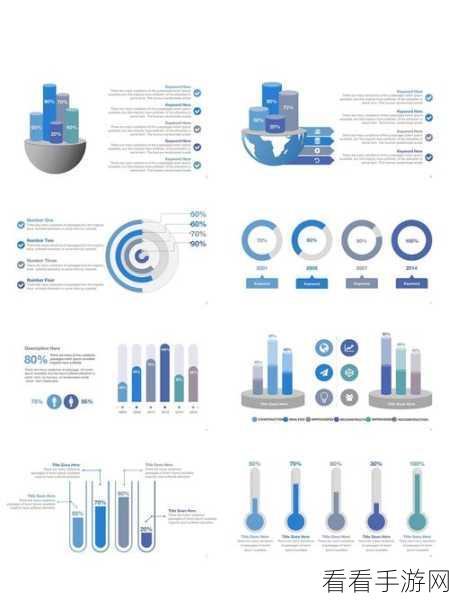
选中需要追加数据的图表,在图表上点击右键,会弹出一个菜单选项,从中找到“编辑数据”或者“选择数据”的选项。
会弹出一个数据编辑窗口,在这个窗口中,可以看到原有的数据系列,在相应的位置输入新的数据,或者直接从外部文件导入新的数据。
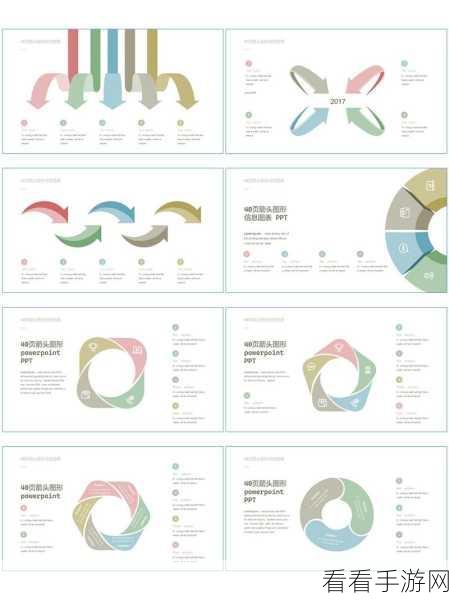
在输入新数据时,要注意数据的格式和准确性,确保新数据与原有数据的格式一致,避免出现错误。
完成新数据的输入后,点击“确定”按钮,PPT 中的图表会自动更新,显示出包含新数据的效果。
掌握为 PPT 图表追加新数据的方法,可以让您的演示文稿更加生动、准确和有说服力。
参考来源:相关 PPT 操作教程书籍及网络经验分享。
